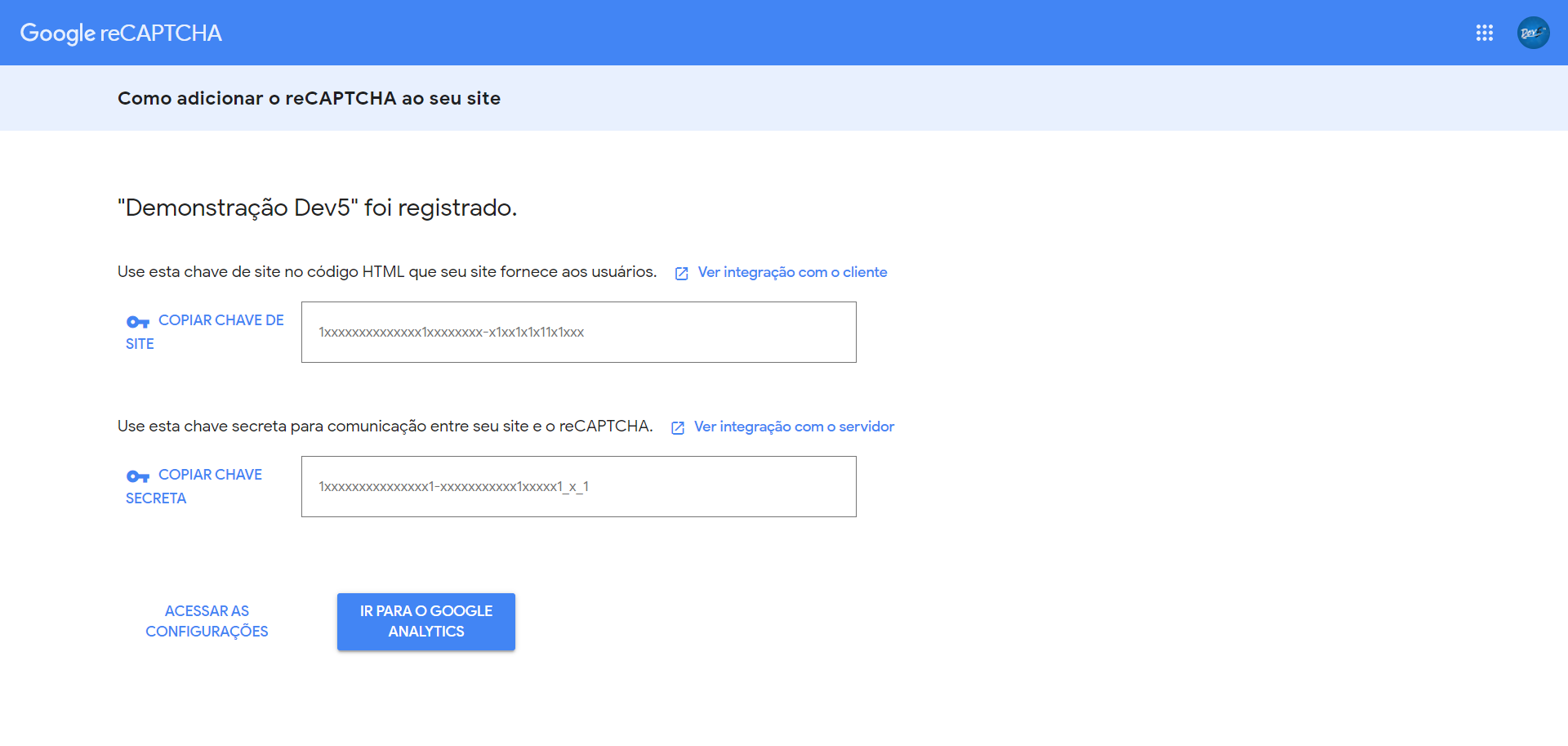Documentação reCaptcha Google V3
1. Como fazer o download e obter licença da extensão
2. Como configurar reCaptcha Google V3
Após realizar o passo 1, acesse o Painel Administrativo da sua loja
2.1. Acesse o menu "Extensões → Antispam → reCaptcha Google V3"
2.2. Obtendo as credenciais de integração para os campos "Chave de site" e "Chave Secreta":
2.2.1. Acesse o sua conta Google e siga para o painel Registrar novo site | reCAPTCHA
2.2.2. Preencha os dados:
• Etiqueta: Insira o nome desejado, ex: OpenCart
• Tipo de reCAPTCHA: reCAPTCHA V3
• Domínios: Adicione a URL de seu site Atenção, a URL não deve conter subpastas
• Aceite os termos e cloque no botão: "Enviar"
2.2.3. Copie a "Chave de site" e a "Chave secreta" para seus respectivos campos nos OpenCart
2.3. Efetue o restante das configurações no painel da extensão no OpenCart, todos os campos possuem um ícone "", que são dicas do funcionamento e utilidade do respectivo campo. Basta posicionar o mouse em cima do mesmo para que a dica apareça
2.4. Após terminar as configurações altere o campo "Situação" para "Habilitado" e a extensão passará a funcionar em seu OpenCart
Atenciosamente,
Vitor Reis - dev5.com.br